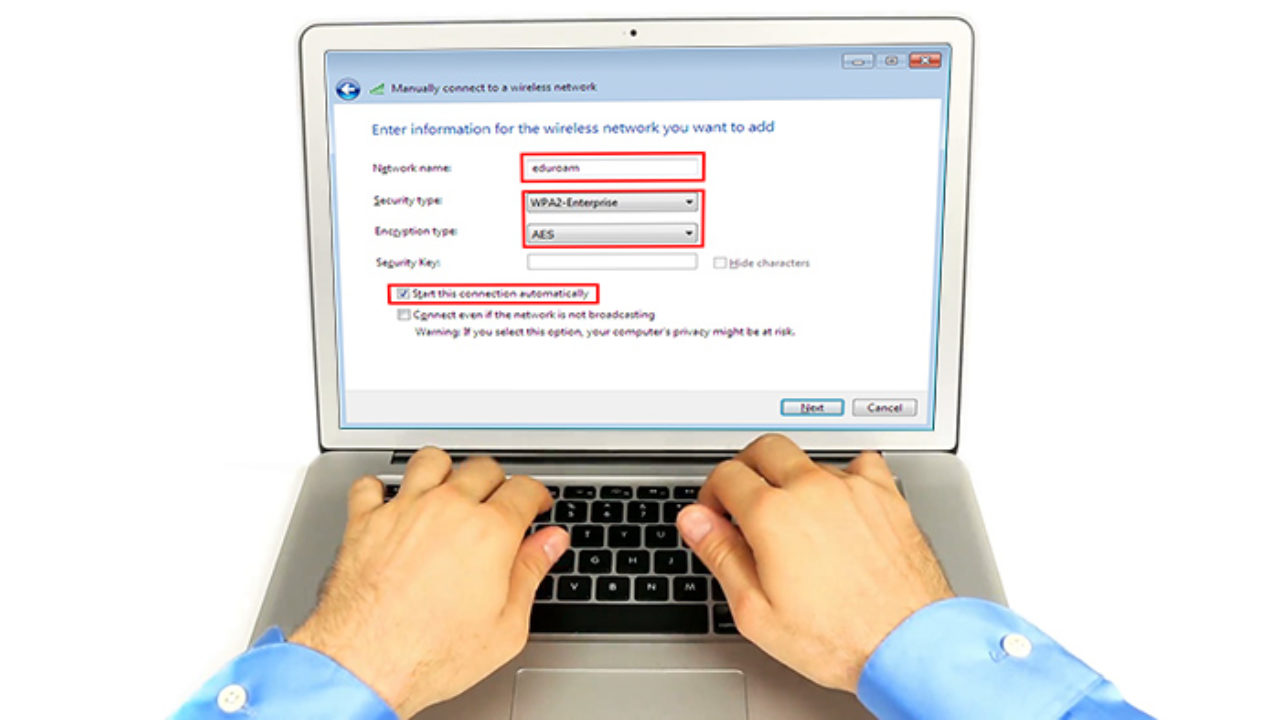چرا لپ تاپ به اینترنت وصل نمیشود؟
عدم اتصال لپ تاپ به اینترنت یکی از مشکلات رایج و معمولاً هنگام خروج این دستگاه از محل کار یا محل زندگی ایجاد میشود متاسفانه در این شرایط علی رغم تلاشهای فراوان اتصال به اینترنت برقرار نشده یا خطای time out به طور مکرر اعلام میشود.
تشخیص دقیق این مشکل نیاز به بررسیهای دقیق نرم افزاری و سخت افزاری لپ تاپ مانند استفاده از نرم افزارهای هوشمند و اطمینان از روشن بودن روتر لپ تاپ داشته لذا در این مقاله علل اصلی این مشکل و راهکارهای رفع آن بیان میشود.
دلایل عدم اتصال لپ تاپ به اینترنت
مهمترین دلایل عدم اتصال به اینترنت عبارتند از:
- مشکلات روتر بیسیم؛
- بروز نبودن آنتی ویروسها؛
- مشکلات شبکه؛
- عدم بروز رسانی به موقع بایوس و سیستم عامل لپ تاپ؛
و خرابی کابل مودم که در ادامه راهکارهای رفع این اختلالات بیان میگردد.
راهکارهای رفع عدم اتصال به اینترنت
مهمترین راهکار برای حل مشکلات اینترنت لپ تاپ تشخیص دقیق آنهاست توصیه ما اینکه در عیب یابی این مشکلات حتماً از متخصصین مراکز معتبر راهنمایی گرفته، سپس نسبت به رفع آن اقدام کنید.
برخی از روشهای رفع مشکل اینترنت عبارتند از:
استفاده از ابزار Network Magic (جادوی شبکه)
شرکت سیسکو ارائه دهنده نرم افزار Network Magic به صورت رایگان و پولی بوده که با استفاده از آن تمام اتصالات شبکه لپ تاپ به طور نرم افزاری بررسی و رفع شده همچنین در صورت قطع اتصالات فیزیکی دستگاه، نرم افزار آن را به شکل نرم افزاری برطرف میکند.
بررسی کارت شبکه لپ تاپ
گاهی اوقات لپ تاپ کارت شبکه نداشته که در این صورت با مراجعه به بخش device Manager و بررسی قطعات سخت افزاری لپ تاپ مانند برد اصلی (مادر برد) مشکل تا حدی برطرف خواهد شد.
دلایل عدم شناسایی کارت شبکه لپ تاپ عبارتند از:
- قطع کارت شبکه از برد اصلی؛
- مشکلات نرم افزاری شبکه؛
- مشکلات برد اصلی (مادربرد)؛
بروز رسانی منبع تغذیه شبکه
گاهی اوقات عدم اتصال لپ تاپ به اینترنت به دلیل عدم نصب یا سازگاری درایور منبع تغذیه با سیستم عامل بوده که تنها راه حل نصب و بروز رسانی مجدد این درایور است.
آموزش بروز رسانی آداپتور شبکه
- عبارت Device Manager (مدیریت دستگاه) را تایپ و گزینهی بروز رسانی شبکه را انتخاب کنید.
- روی آداپتور مورد نظر کلیک راست کرده و Update Driver را برای درایور خود فعال کنید.
- در مرحله آخر لپ تاپ خود را مجدد ریستارت کنید.
استفاده از قابلیت network troubleshooter لپ تاپ
اغلب لپ تاپها مجهز به قابلیتی به نام network troubleshooter بوده که از آن برای برطرف کردن مشکلات اتصال لپ تاپ به اینترنت استفاده میشود. برای این کار عبارت network troubleshooter را در منوی استارت تایپ کرده سپس گزینههای Indentify و repair network problems را انتخاب کنید. در صورت برطرف نشدن مشکل راههای زیر را امتحان کنید:
- غیر فعال کردن فایروال لپ تاپ؛
- غیر فعال سازی نرم افزارهای آنتی ویروس؛
- اتصالات مودم و روتر بیسیم بررسی شوند؛
- بررسی خط تلفن؛
- تماس با پشتیبان شبکه؛
نمایندگی HP برگزار کننده انواع دوره و سمینارهای آموزشی در حوزه تعمیر، نصب و بروز رسانی انواع لپ تاپ و پرینتر است برای اطلاعات بیشتر با شمارههای زیر تماس گرفته یا به آدرس زیر مراجعه کنید.